Instalação,
Manutenção e Configuração.
Iremos nos focar na versão
Lollipop, explicando um pouco sobre sua instalação e suas configurações.
Pelo android Lollipop hoje
ser muito conhecido e praticamente 50% dos usuários ainda serem conectados a
este, fez com que se tornasse um sistema com muitas inovações e atualizações,
(sendo essas 5.0 - 5.0.1 - 5.0.2 - 5.1 -5.1.1, todas ainda chamadas de
Lollipop).
Instalação
Devemos sempre lembrar que
as atualizações não são lançadas ao mesmo tempo em todos os aparelhos, e que
alguns aparelhos não comportam a atualização, portanto se não houver
atualização disponível, pode ser por conta do aparelho.
Podemos encontrar tabelas dizendo
se o aparelho suporta ou não essa atualização, como por exemplo, o site: http://www.androidpit.com.br/android-l-atualizacao-lollipop-
smartphones
Antes de você querer
atualizar seu dispositivo é necessário você checar qual a versão atual dele.
Como se faz isso? Só seguir os passos abaixo.
1° Abrir as configurações do
seu dispositivo. O item de configurações se encontra no Menu, muitas vezes
indicado pelo símbolo de engrenagem.
2° Já nas configurações,
achar o item “Sobre o telefone” ou “About phone”, geralmente um dos últimos
itens.
3°Ali você encontra um item
chamado “versão do Android”, onde é encontrado o número de sua versão, clicando
algumas vezes consecutivas aparecerá o logo Android da sua versão.
Atualização do Android não é
apenas utilizada para trocar sua aparecia e de nome, pois a atualização traz
vários benefícios para o usuário como, por exemplo, corrigir falhas de
segurança obter a compatibilidade com novos aplicativos e ter aceso aos novos
recursos implementados na nova atualização,esse processo é simples e na maioria
das vezes seguro.
Atualização
do Kit Kat para o Lollipop
-Passos
e cuidados para atualizar seu dispositivo Android, pelo próprio celular.
Como faço essa atualização e
quais os cuidados necessários?
Bom, antes dos devidos
passos para a atualização, são necessárias algumas medidas, como por exemplo, é
indicado você estar em uma conexão wifi, assim você não gasta todo o seu pacote
de internet. Você precisa estar com toda a bateria carregada, é aconselhável até
mesmo ficar com o dispositivo na tomada, pois a atualização não pode ser
interrompida de modo algum, em nenhuma circunstância.
Antes de você atualizar seu
Android você tem que ter 100% de certeza de que você quer fazer isso porque
caso você atualize e não goste da atualização não existe como voltar atrás (não
de uma forma oficial) o único jeito que você tem de voltar atrás é utilizando
algumas roons não oficiais que poder resolver seu problema ou podem piorar sua
situação. Além de claro, salvar suas informações em outro local, para não
acontecer nenhum tipo de perda.
Os passos propriamente dito,
são fáceis. Ao seguir todos eles de forma correta você poderá desfrutar da sua
nova versão, com novidades bem legais.
1° Abrir as configurações do seu dispositivo.
O item de configurações se encontra no Menu, muitas vezes indicado pelo símbolo
de engrenagem.
2° Já nas configurações,
achar o item “Sobre o telefone” ou “About phone”, geralmente um dos últimos
itens.
4° Selecione “Atualizações do sistema” ou “System updates”.
5° Se a atualização estiver disponível click
em Reiniciar e instalar (Restart and install).
Pronto, o Android fará o seu
trabalho de atualização e instalação da nova versão, no final desfrute da sua
nova versão, com novidades cada vez melhores.
-Passos
e cuidados para atualizar seu dispositivo Android, via OTA.
OTA é uma atualização
oficial que baixara e instalará automaticamente no seu celular, essa instalação
nem sempre é possível pois não são todos os aparelhos que podem atualizar,
porque quem escolhe o aparelho que poderá atualizar via OTA é o fabricante, então
se ele não permitir que seu celular atualize você não ira poder atualizar.
-Passos
e cuidados para atualizar seu dispositivo Android, via PC.
O pc é uma forma de atualizar mais prático do que o OTA, porque ele pode
atualizar todos os celulares, embora ele precise do fabricante para poder
instalar, ele atualiza todos os celulares, pois ele irá pegar apenas o software
da atualização que foi implementada apenas para um celular e irá disponibilizar
para todos os outros celulares.
-Passos
e cuidados para atualizar seu dispositivo Android, via ROOM.
Algumas pessoas gostam ou precisam atualizar com algumas roons, se você
for utilizar uma room baixe em um site confiável por que alguns sites podem
colocar roons que não funcionam e que podem estragar seu aparelho .
O modo de atualização room é o mais fácil, já que ele não precisa do
fabricante, pois os desenvolvedores disponibilizam a atualização, também existe
o room personalizado que além de ser fácil pode trazer melhorias para a
atualização, porém você deve ter muito cuidado onde você vai baixar essa
atualização, porque a atualização via room é a mais fácil, mas é a mais
perigosa porque alguns rooms podem estragar o seu celular.
Atualização
do Lollipop para o Mashmallow.
Bom, como a Google não para, e está sempre
inovando, o Android mais recente já chegou ao nosso alcance. Para atualizar seu
dispositivo (claro, se o fabricante disponibilizar para seu aparelho), basta
seguir os passos e dicas da atualização do KitKat para o Lollipop, só
relembrando: Configurações; Sobre o telefone; Versão do Android; Se estiver
disponível, Atualização do sistema;
-Tela
de Boas Vindas
Com a chegada do novo
Android Lollipop, a Google decidiu que estava na hora de alterar a maneira que
o usuário iria realizar as operações para configurar o seu aparelho digital.
Tudo muito bem simplificado e ao mesmo tempo atraente. Uma nova função
acrescentada pela Google foi a “Tap&Go” que facilita a vida do usuário, já que assim que o dispositivo reiniciar, essa opção que
permite o usuário conectar o celular com outro aparelho que tenha o mesmo
android 5.0, assim trasferindo suas informações, como a conta do google, suas
configurações, dados e apps via NFC e Bluetooth, e também seu papel de parede e
seus atalhos podem ser transferidos.
Configurações
-Visual
e áudio
Sobre o visual podemos dizer
que teve algumas mudanças deixando o sistema mais moderno, colorido, diferente
dos outros, mas nada gritante, porém marcante, como por exemplo cantos mais
arredondados.
Essas mudanças já começam na
tela de bloqueio, com itens remodelados, com notificações que agora são lidas e
removidas de forma mais pratica, por exemplo: algum email que você recebeu ou
alguma notificação de aplicativo. Se seu aparelho não conter senha, ao clicar
na notificação apareça na aplicativo correspondente sem o usuário deslizar o
dedo sobre a tela.
Para desativar esta função,
basta acessar o menu de configurações e procurar por "Sons &
Notificações", clicando em seguida em "Quando o dispositivo estiver
bloqueado".
Os apps usados recentemente
agora estão em forma de cartões empilhados, parecem mais elegantes e modernos.
As transições são simples, porém agradáveis e fluidas.
Um item legal e diferente no
visual do sistema é no relógio, ele muda de cor conforme o horário do dia.
Começa com azul claro, e no final do dia já está com cores bem escuraras.
Uma outra mudança é em
relação ao discador, também com um designer diferente, agora em uma cor azul
claro e com formato mais plano.
Um item que não seria tanto
a questão do visual e sim do usual é a barra de pesquisa mas configurações, o
que facilita bastante para o usuário do dispositivo.
-Multimídia
A
versão do Android Lollipop oferece o suporte de áudio via porta USB, com o
suporte padrão para som de 5.1 e 7.1 canais, além de uma nitidez maior em
fotografias, já que o 5.0 suporta o formato RAW, considerado o melhor em
resolução. Também temos o codec HEVC roda vídeos em 4K a 10-bit, e assim tendo
um ótimo desempenho e fluidez.
Recursos como o "Ok, Google",
Android TV, uma atualização em seus idiomas, que agora contém mais de 68 novos.
E claro as ferramentas que facilitam ainda mais a vida útil de seu aparelho.
O
recurso “Ok, Google” vem com respostas precisas, quando feita em português,
outra atualização que veio para facilitar as coisas para o usuário foi a
expansão desse comando para todas as telas, assim as pesquisas são bem mais
rápidas e práticas. A única forma que não
funciona é na tela de bloqueio.
-Segurança
Com cada nova atualização sempre tem que ser
reforçado o sistema de segurança. Com um
sistema de criptografia (uma linguagem de programação que tudo que acontece com
seu dispositivo é arquivados em códigos enormes para dificulta sua compreensão)
ativado na maioria dos smartphones, para que os ataques virtuais sejam cada vez
mais raro, assim causando uma menor preocupação.
O novo jeito de desbloquear além do
desbloqueio de face que já havia no android kitkat, com um dispositivo
confiável que se conecta tanto via Bluetooth quanto o NFC, o android
desbloqueia automaticamente sua senha, sendo assim você não precisa fica
perdendo tempo para desbloquear um aparelho Lollipop. Para conseguir configurar
seu dispositivo para esta opção é só seguir os passos: Configuração; Segurança;
Smart Lock; Dispositivos confiáveis e lá aparecerão as opções.
-Bateria
Existe um bom aproveitamento
no consumo de energia, mas claro que isso depende muito dos apps em uso, mas a
novidade mesmo é no modo de economia de bateria, onde é desativado as animações,
os efeitos translúcidos e reduz o desempenho do processador, com isso
percebemos leves travadas na hora de trocar de tela e abrir os apps, os jogos não
rodam, mas o importante é que na economia de energia o seu dispositivo vai
aproveitar o máximo possível da bateria. Com isso veio uma mudancinha no
designer, as barras ficas laranjas para sinalizar o uso desse recurso, e
novamente há quem gostou e quem não gostou.
Nessa versão existe um
sistema de múltiplos usuários, assim você pode dividir seu aparelho com outra
pessoa, ou até mesmo criar uma conta pessoal e uma conta de trabalho. Cada
usuário configura seu próprio espaço, tendo assim seus dados salvos
separadamente. Há facilidades para configurar mais de uma conta e para trocar
entre elas.
-Conectividade
Wifi: O Google colocou uma nova opção no
Wi-Fi, agora temos a opção redes salvas nela temos acesso a todas as redes já
acessadas pelo aparelho e facilmente podemos esquecer qualquer uma delas
Bluetooth: Agora
temos a opção “mostrar arquivos recebidos”, isso é um atalho que facilita a
vida de quem adora mandar e receber arquivos no Android já que agora fica fácil
achar os arquivos.
Uso
de dados: Agora dados do smartphone gasto pela rede da operadora são
separados da rede Wi-Fi, cada um tem sua própria aba que mostra quais
aplicativos estão consumindo mais dados.
-Google Play Now, Gmail
Com um novo visual, o Gmail agora tem ícones
mais redondos, com mais botões, com mudanças nos espaços branco, na paleta de
cores e na tipografia, que no Android Lollipop irá funcionar em todas as telas
de smartphones, tablets, etc., e em TVs também que estiverem com o sistema do
Google.
O
Google Now, o assistente de voz do Android, teve algumas mudanças no Lollipop
tanto no design quando nas funcionalidades. Um dos principais é a barra de
pesquisa que é fixa, e fica acessível em qualquer tela, e sua caixa de pesquisa
é um menu de configurações quando usada na tela do Google Now.
- Daltonismo
Recurso
experimental e foi adicionado especialmente para ajudar usuários daltônicos,
que não conseguem distinguir entre o verde e o vermelho, por exemplo. Para
tornar a vida mais fácil, quem sofre de deuteranomalia, protanomalia ou
tritanomalia, pode simplesmente ativar a correção de cores em Configurações
> Acessibilidade > Correção de Cor.
Aplicativos
A versão mais atual do
Android Lollipop, 5.1.1, nos proporciona alguns aplicativos que podem ser bem
úteis em nosso cotidiano. Podemos conferir estes aplicativos indo em “Configurações”, “Aparelho” e “Aplicativos”.
É importante ressaltar que
as opções acima só servem para configuração, você poderá encontrar esses
aplicativos na tela inicial ou no menu de aplicativos.
Neste tópico, estaremos
explicando quais são as funcionalidades das ferramentas proporcionadas pela
versão Lollipop, 5.1.1, do Android, e mostrar como elas poderão ser úteis em
seu dia-a-dia.
-Câmera
A
imagem abaixo mostra a tela inicial do aplicativo “Câmera”:
É importante citar algumas
de suas principais funções (além de fotografar, é claro) e opções, tais como:
1º CONFIGURAÇÕES- Essa opção
permite que o usuário redefina algumas configurações, como por exemplo, o
tamanho e qualidade da fotografia.
2º FLASH - Acionando essa
opção, o flash será ativado para que o usuário filme e tire suas fotos em
ambientes mais escuros.
3º TEMPORIZADOR – Ativa um
temporizador para que o celular tire a fotografia automaticamente após o tempo
determinado pelo usuário se esgotar.
4º EFEITOS – Quando ativada,
o usuário poderá adicionar efeitos às suas fotografias.
5º QUANTIDADE – Indica a
quantidade de fotos que o usuário já tem gravadas em seu aparelho.
6º GALERIA – Opção onde o
usuário consegue ver suas fotos na galeria.
7º FILMAR – Essa opção
permite ao usuário gravar vídeos em seu smartphone.
8º FOTOGRAFAR – Quando
ativada, o smartphone registra a imagem que está sendo captada.
9º CÂMERA FRONTAL – Quando
acionada, a câmera frontal do smartphone do usuário já está em condições de
registrar o que está captado (Ótima opção para quem gosta de Selfies!).
10º MODO – Opção que muda o
modo de fotografia, de acordo com a vontade do usuário. Podemos conferir na
imagem abaixo:
Dentre as opções, temos:
AUTOMÁTICO:
Opção que tira as melhores fotos possíveis, definindo o aparelho para ajustar a
exposição e a cor das fotos da forma automática.
PRO:
Opção em que é possível ajustar a sensibilidade ISSO, o valor da exposição e o
balanço de branco manualmente ao tirar as fotos.
PANORAMA:
Opção que cria um panorama linear tirando fotos consecutivas na direção
horizontal ou vertical.
FOTO SEQUENCIAL:
Opção em que o usuário terá que manter o botão da câmera pressionado para tirar
fotos de forma contínua.
EMBELEZAR ROSTO:
Opção que tira fotos no modo retrato com efeito de aerógrafo (esconde algumas
imperfeições da pele).
SOM E FOTO:
Opção que aprimora as fotos do usuário, adicionando alguns segundos de som de
fundo.
ESPORTES:
Opção em que é possível tirar fotografias nítidas de pessoas ou objetos em
movimento.
HDR(Vívido):
Opção que tira múltiplas fotos e as combina para criar um colorido suave e
diversificado.
-Clima
Este aplicativo tem a função
de informar ao usuário sobre o atual clima de sua cidade ou localização atual,
temperatura e horário. Podemos adicionar o “widget”
que contém essas informações na tela inicial de seu smartphone, como
podemos ver na imagem abaixo:
-Contatos
O aplicativo “Contatos”, tem
a função de salvar o número de telefone, e-mail, entre outros em sua “Lista de
Contatos”. Você pode separar seus contatos em “grupos”, como por exemplo,
colegas de trabalho, família, amigos, etc.
O usuário também poderá
adicionar novos contatos através do ícone que está no canto inferior direito da
imagem abaixo.
-E-mail
Com este aplicativo,
o usuário poderá mandar e-mails com texto, imagens e arquivos através do
smartphone. Veja na imagem abaixo:
Como podemos ver nas
imagens, você poderá adicionar uma conta existente ou adicionar uma nova conta.
Após inserir o endereço de e-mail, você será automaticamente redirecionado para
uma página do G-mail. Após isso, insira sua senha. Pronto, seu e-mail estará
configurado com seu dispositivo.
-Internet
O aplicativo “Internet”,
como muitos devem conhecer, é o lugar onde o usuário poderá navegar pela rede e
conhecer coisas novas. Divirta-se!
-Mensagem
O aplicativo “Mensagem” tem
como funcionalidade mandar e receber mensagens “SMS” de um dispositivo para
outro em longa distância. O valor que é cobrado da taxa do “SMS” enviado varia
entre as operadoras.
-S
Planner
O aplicativo “S Planner” tem
a função de um calendário no dispositivo do usuário. Nele é possível marcar
datas importantes, como reuniões, eventos, tarefas, entre outros. Um ótimo
aplicativo, muito útil e prático.
-Telefone
Por último, o aplicativo
mais importante e mais útil entre eles, o “Telefone”, tem a função de fazer
chamadas a longas distâncias (como todos devem saber). O aplicativo também
grava os registros de suas últimas chamadas, seus “Contatos Favoritos” e seus
contatos.
Análises
Encontramos esses dois
vídeos de analises do Android Lollipop , eles mostram de forma bem clara as
funções que você encontra no seu dispositivo, principalmente as novidades em
relação as versões anteriores.
Responsáveis
Gabriel
Batista Antonopoulos – Estudante do 1° ano em técnico em Informática para
Internet integrado ao Ensino médio, Etec São Mateus.
Carla
Francischette Boaretto – Estudante do 1° ano em técnico em Informática para
Internet integrado ao Ensino médio, Etec São Mateus.
Kristhephany
Bonanho Alencar– Estudante do 1° ano em técnico em Informática para Internet
integrado ao Ensino médio, Etec São Mateus.
Letícia
Di Georgio Silva – Estudante do 1° ano em técnico em Informática para Internet
integrado ao Ensino médio, Etec São Mateus.
Matheus
Fernandes Magalhães – Estudante do 1° ano em técnico em Informática para
Internet integrado ao Ensino médio, Etec São Mateus.
Leonardo
de França Santos– Estudante do 1° ano em técnico em Informática para Internet
integrado ao Ensino médio, Etec São Mateus.
Felipe
Pereira Marques Silvestre– Estudante do 1° ano em técnico em Informática para
Internet integrado ao Ensino médio, Etec São Mateus.
Referências
bibliográficas
-http://www.techtudo.com.br/dicas-e-tutoriais/noticia/2015/07/como-atualizar-seu-celular-android-e-ter-versao-mais-recente-do-sistema.html
-http://www.techtudo.com.br/dicas-e-tutoriais/noticia/2012/10/saiba-como-atualizar-o-android.html
-http://www.telefonescelulares.com.br/como-atualizar-android-tem-versao-mais-nova-para-telefone/
-http://www.psafe.com/blog/aprenda-identificar-atualizar-versao-android/
link de videos:
-https://youtu.be/FKoXitRjMK4
-http://gizmodo.uol.com.br/16-novidades-android-lollipop/
-http://descobrindoandroidetec.blogspot.com.br/2016/07/android-lollipop-50.html



























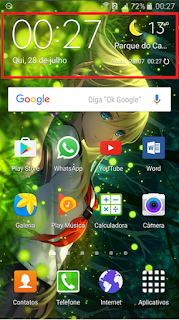






 Carla, Felipe, Gabriel B, Kaique, Kristhephany, Leonardo F, Leticia, Lucas P, Matheus F, Rebeka M. (Professor Elvis)
Carla, Felipe, Gabriel B, Kaique, Kristhephany, Leonardo F, Leticia, Lucas P, Matheus F, Rebeka M. (Professor Elvis)










Nenhum comentário:
Postar um comentário